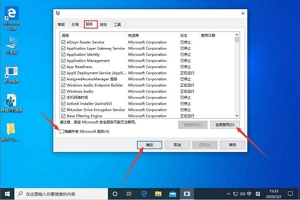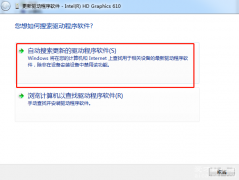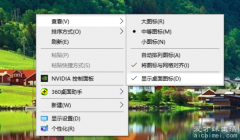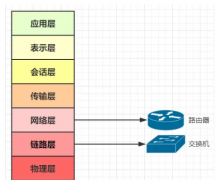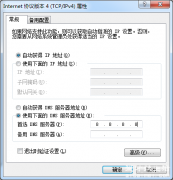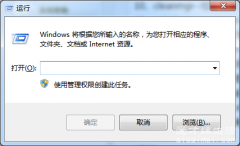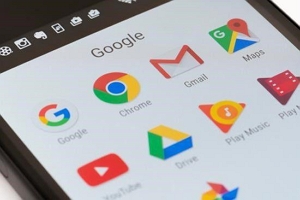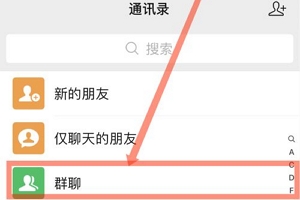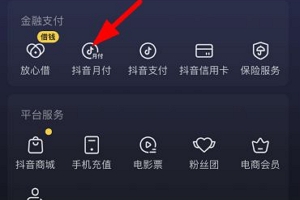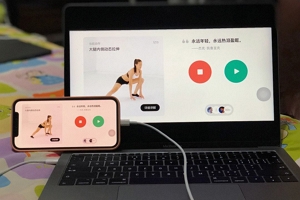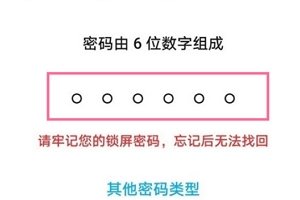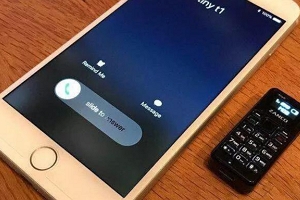win10任务栏透明化看起来非常的美观与精致,能让整个桌面的被壁纸全部铺满,所以收到了许多人的喜爱,尤其是透明化的效果比起隐藏任务栏要使用起来更加的方便一些,那么如何设置win10任务栏的透明呢?下面带给大家。
一、电脑设置

这种刚设置是激活后的正版win10所带有的效果,所以不是正版可能不让用,设置起来也非常的简单,直接打开电脑设置,找到个性化的地方,将下方的任务栏透明效果给开启,并且自己选择颜色,勾选展示区域,将开始菜单、任务栏和操作中心、标题栏这两个,win10任务栏透明就好了。
二、修改注册表

注册表可是我们修改一些都要用到的老朋友了,点击win+r,输入regedit,进入到注册表之中,依次点开HKEY_LOCAL_MACHINE->SOFTWARE->Microsoft->Windows->CurentVersion->Advanced,点击一下漏出来右侧的栏目,点击空白处新建,一个DWORD(32位值)的标签,并且命名为TaskbarAcryic0pacity,然后点开这个值,0~10的范围,0是全透明,10是不透明,1~9都是半透明的,可以任由你来选择。
三、win10任务栏位置调整

这个不是任务栏透明化的测试,而是调整一下任务栏的位置们对于其他不习惯看到任务栏在下面的人很好用,点击设置之后,找到任务栏,选择你需要任务栏在屏幕上出现的位置,这样就可以看到任务栏出现在其他的地方,如果是想要修改任务栏的宽度,这就需要用软件来修改了,这里推荐一下7 task Tweaker,这个可以修改任务栏的宽度,看起来更加顺眼一些。